Latest posts
Search found 5 matches:
basic Trennlinien
from admin on 07/07/2017 04:47 PMGrundlegende Informationen:
• der hier angegebene Code funktioniert nur, sofern er mit diesem Zeichen eingefügt wird: 
• Änderungen können bloß in dem aufploppendem Fenster vorgenommen werden (im eingefügtem Zustand NICHT möglich)
Mit folgendem Code ist es möglich, basic Trennlinien in Forenbeiträgen zu erstellen:
1. Trennlinie
Resultat:
2. Trennlinie
1. An dieser Stelle ist es möglich, die Breite der Trennlinie zu verändern.
2. An dieser Stelle ist es möglich, die Höhe der Trennlinie zu verändern.
3. An dieser STelle ist es möglich, die Farbe der Trennlinie zu verändern.
4. An dieser Stelle ist es möglich, den Außenabstand nach links zu verkleinern oder zu vergrößern.
5. An dieser Stelle ist es möglich, den Außenabstand von oben zu verringern oder zu vergrößern.
Resultat:
Schriftart in Forenbeiträgen ändern
from admin on 07/07/2017 04:37 PMGrundlegende Informationen:
• der hier angegebene Code funktioniert nur, sofern er mit diesem Zeichen eingefügt wird: 
• Änderungen können bloß in dem aufploppendem Fenster vorgenommen werden (im eingefügtem Zustand NICHT möglich)
Mit folgendem Code ist es möglich, die Schriftart der Beiträge zu verändern:
1. In diesem Feld habt ihr die Möglichkeit die Schriftart auszuwählen. Bspw. könnte man das Geschriebene auch durch „Arial" oder „Verdana" ersetzen und verändert das Endergebnis somit ein kleines bisschen.
2. In diesem Feld habt ihr die Möglichkeit die gewählte Schrift ein wenig anzupassen. Ersetzen könnt ihr diesen Teil bspw. durch „sans-serif" (bspw. sans-serif), „monospace" (bspw. monospace), „cursive" (bspw. cursive) & „fantasy" (bspw. fantasy).
3. In diesem Feld ist euch die Möglichkeit gegeben, die Schriftgröße anzupassen. Je höher die Zahl, desto größer die Schriftart und je niedriger die Zahl, desto kleiner die Schriftart.
4. Hier habt ihr die vollkommene freie Wahl, denn in diesem Bereich könnt ihr alles erdenkliche niederschreiben. Dieser Teil wird nämlich der bearbeitete Text sein, den ihr samt dieses Codes habt verschönern wollen.
Resultate:
Text. Text. Text.
YouTube-Videos in einen Forenbeitrag mit einbinden
from admin on 07/07/2017 04:34 PMGrundlegende Informationen:
• der hier angegebene Code funktioniert nur, sofern er mit diesem Zeichen eingefügt wird: 
• Änderungen können bloß in dem aufploppendem Fenster vorgenommen werden (im eingefügtem Zustand NICHT möglich)
Erklärung:
1. Ihr begebt euch auf YouTube & pickt euch ein Video eurer Wahl aus.
2. Ihr kopiert den Einbettungscode des Videos (Rechtsklick auf das Video & den Einbettunscode kopieren) und ändert anschließend dessen Größe (rot markiert im Beispiel-Code), da die Normal-Größe des Einbettungscodes zu groß für die Beiträge von Yooco sind.
3. Ihr fügt das Video ein (Grundlegende Informationen).
Beispiel-Code:
Resultat:
Bilder in Forenbeiträgen
from admin on 07/07/2017 04:33 PMGrundlegende Informationen:
• der hier angegebene Code funktioniert nur, sofern er mit diesem Zeichen eingefügt wird: 
• Änderungen können bloß in dem aufploppendem Fenster vorgenommen werden (im eingefügtem Zustand NICHT möglich)
Mit folgendem Code ist es möglich, ein Bild in Beiträgen mit einzubinden:
1. Dieses Feld beinhaltet nicht mehr, als die Link-Adresse zu dem Bild, welches wir in unserem Forenbeitrag mit einbinden möchten. Es kann selbstverständlich mit jeglichem X-beliebigen ausgetauscht werden.
2. Diese Markierung stellt die Weite unseres Bildes dar. Auch diese Größe kann X-beliebig ausgetauscht werden. Wichtig ist nur: Es sollte passen.

Resultat:

Zentrieren (mittig setzen) von Beiträgen
from admin on 07/07/2017 04:20 PMGrundlegende Informationen:
• der hier angegebene Code funktioniert nur, sofern er mit diesem Zeichen eingefügt wird: 
• Änderungen können bloß in dem aufploppendem Fenster vorgenommen werden (im eingefügtem Zustand NICHT möglich)
Mit folgendem Code ist es möglich, den Beitragsinhalt mittig zu setzen/zentrieren:
Resultat:
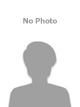
 Reply
Reply